一镜到底类的h5怎么做?有详细教程吗?
一镜到底,是指拍摄中没有cut情况,运用一定技巧将作品一次性拍摄完成。在HTML5中是指通过拉伸镜头的元素,使得场景有远近的纵深感,业内通常称之为“一镜到底”效果。
一镜到底不止“镜头缩放从场景来形成巨大冲击力”的典型类型,宽泛的讲,从头到尾连贯播放完毕都算,还有滑动的长页面等创意形式。
从网上找了些“一镜到底H5案例”,仅供大家参考:
经典的一镜到底类型:

既然讲到这,各位看官看完好像也没学到啥,所以呢下面我们介绍一镜到底的原理及实现方法,这里我们以H5工具 意派Epub360(epub360.com)为例:
一、组件效果原理:
对于该组件的理解,是基于原有的X轴、Y轴视觉基础,在Z轴上将多个元素前后放置,并设定前后元素间距,同时也控制了元素出现的时长效果。如图:

手动播放点击勾选可拖动即可。
也可以选择自动播放
二、Epub360 一镜到底组件使用教程
基本用法
1.打开官网官网,进入工作台,先新建一个页面,左上角切换到layer层,编辑一镜到底组件内的内容(左侧小页面右击可新建页面),再添加一镜到底组件。切换到layer页面编辑一镜到底的内容。每个Layer页面放置一个或多个要展示的元素。

2.切换回到页面,点击高级组件中的一镜到底组件添加多个Layer容器。
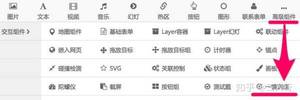
3.一个layer中的元素表示一镜到底中的一层画面。
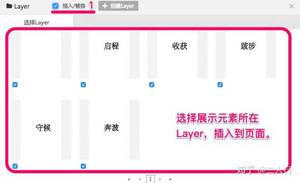
3.最后可设置间距,控制每两层元素间的距离,影响到每个元素的出现时间,每个层之间的间距都可以自定义调整。也可去掉勾选“初始视距修正”选项,来调整第一层元素与屏幕基准点的距离。
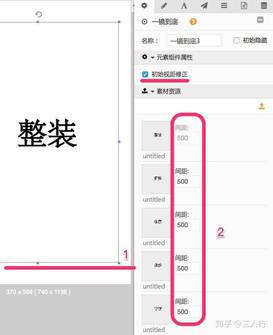
4.修改/替换素材:不需要切换到layer中,只需选中一镜到底组件,右侧找到要替换的素材layer,双击预览图,即可切换到layer页面修改。

5.播放设置。可以设置观看者手动播放或自动播放。
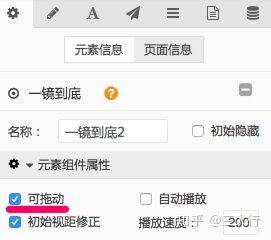
自动播放:勾选自动播放,在切换到一镜到底组件当前页时,自动播放一镜到底画面;
自动播放速度:播放速度的值越大,播放的画面飞出越快。
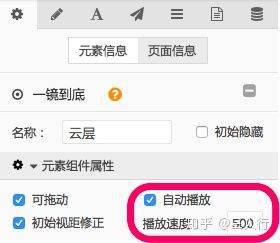
以上播放速度跟是自动播放结合使用的。
也可在设置自动播放的同时设置可拖动,在一镜到底自动播放时也允许观看者手动控制。
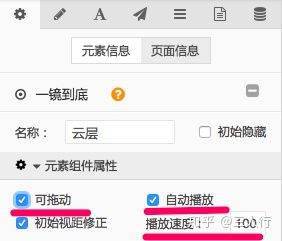
高级用法
1.切换到指定帧。可以用其他元素去触发一镜到底画面的切换,如添加一个按钮,对该元素时长按开始时切换到指定帧,切换时间目前为固定时间1秒(s)。
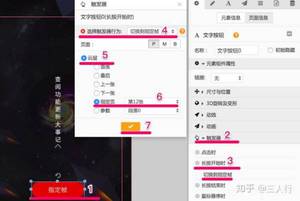
2.一镜到底播放触发器。开始播放时(第一帧画面出现时)、结束播放时(最后一帧画面出现时)的触发器。
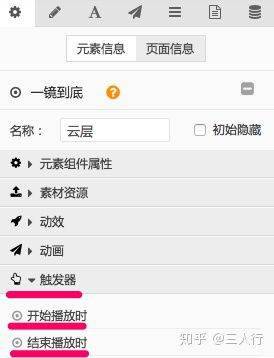
3.layer页面中的交互设置。可对layer页面中的元素设置触发器,目前可实现除了常规的触发器行为,还有视音频播放等。设置如图:

4.手势滑动速度控制。上下划屏可以控制画面的播放,手指滑动的快慢影响画面播放的速度,可以在作品中,做一个滑动提示的元素动画,给用户提示。
注意事项:
常规的一镜到底画面是多个PNG图片,需要上传前保证是PNG格式的,保证边缘没有被裁切的痕迹;
文字可以直接在Layer页面使用段落组件编辑。
一镜到底组件建议画面层控制在50个画面层以内,如果素材相对较小,可以控制在60个层左右;
考虑到手机性能,每张一镜到底画面的大小控制在70KB以内。
素材较大的情况下,每个画面层之间的间距设置为500PX及以上,小一些的画面素材暂时不做强制,但是需要在发布前在性能相对一般的手机上进行测试,保证流畅。